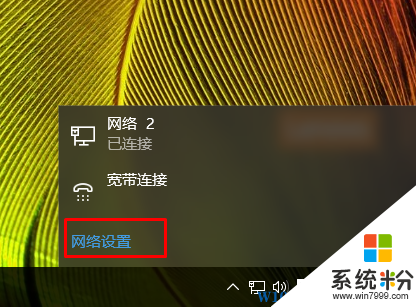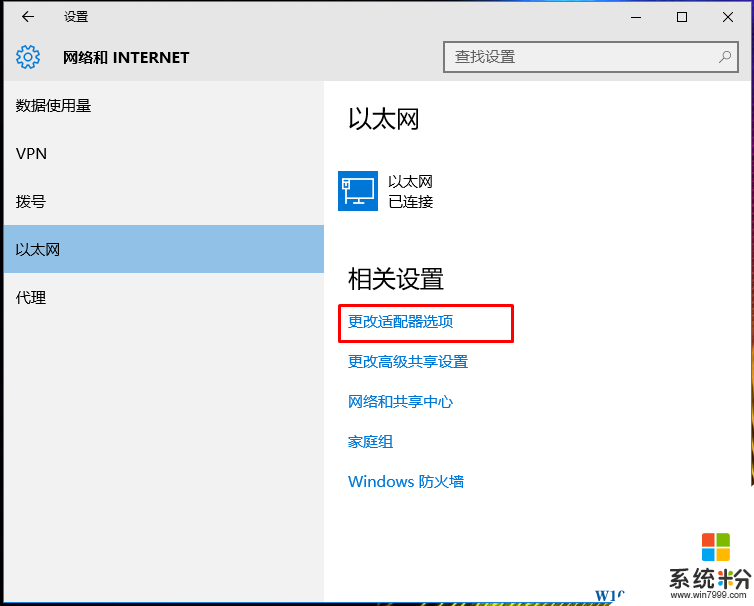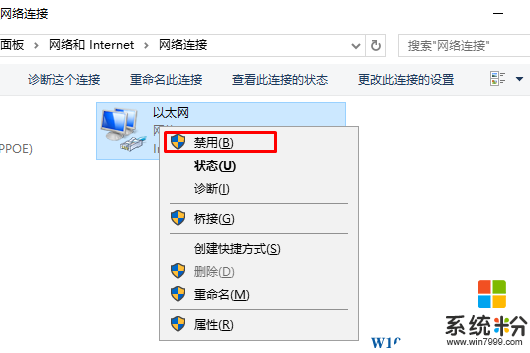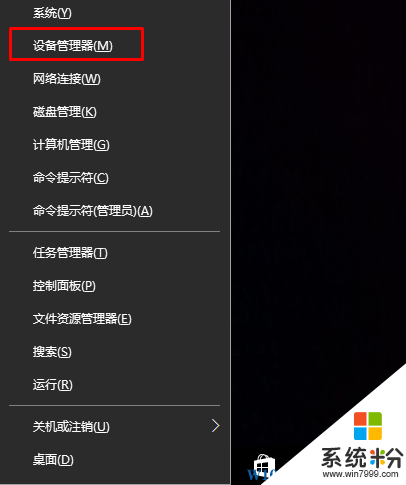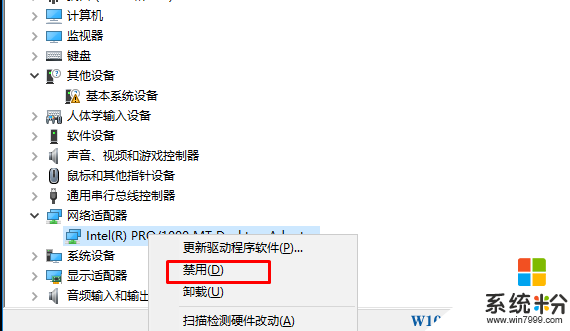在筆記本上一般都有無線網卡和有線網卡兩種,而有些時候Win10用戶想禁用無線隻使用有線,那麼該如何操作呢?其實很簡單,下麵小編分享下兩個方法吧。
推薦 Win10正式版 Win10企業版
方法一:在網絡連接中禁用
1、點擊右下解網絡圖標,然後再點“網絡設置”,如下圖:
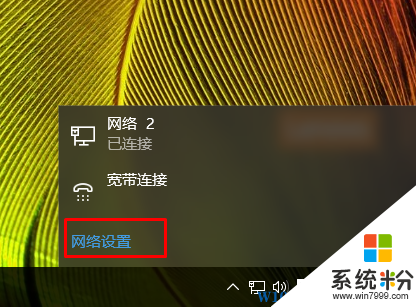
2、然後再點擊“更改適配器選項”;
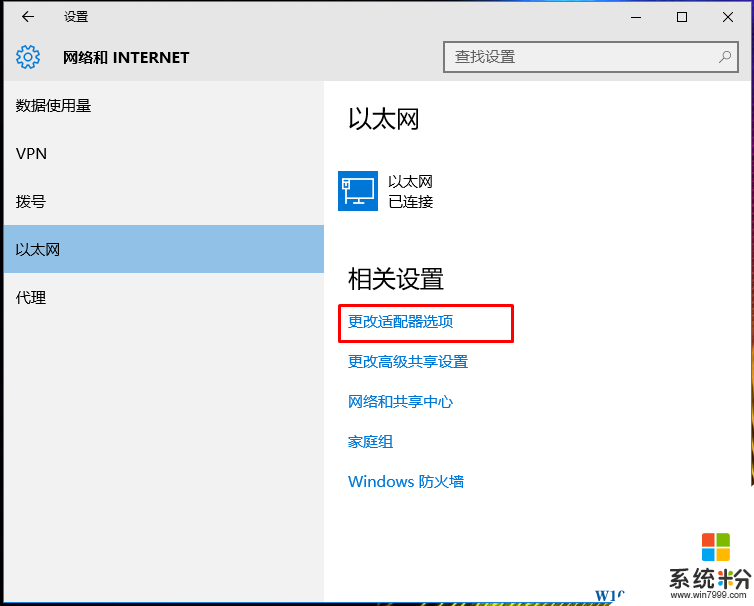
3、找到 Wlan 右鍵 然後選擇禁用,如果禁用有線網絡,選擇 以太網;
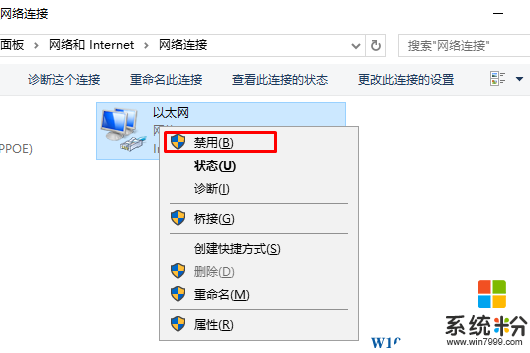
要啟用的話,再點右鍵啟動即可;
方法二:在設備管理器中禁用
1、按下WIN+X鍵,然後選擇“設備管理器”;
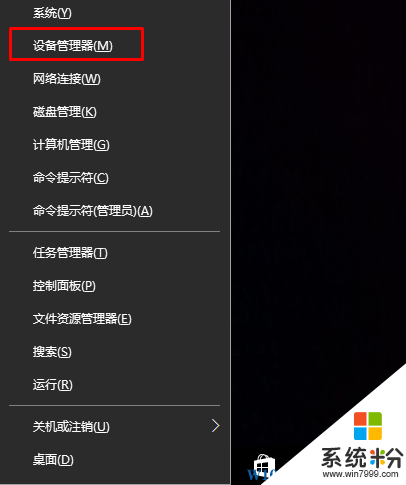
2、在設備管理器下找到“網絡適配器”,然後找到“無線網卡”(一般有 Wireless lan 標識)右鍵禁用即可
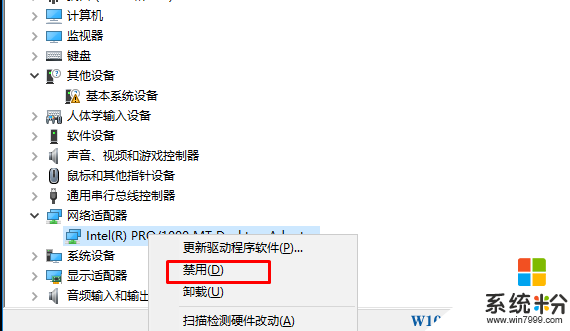
注意:使用該方法禁用無線網卡後,在網絡連接中無線會消失,啟用同上!